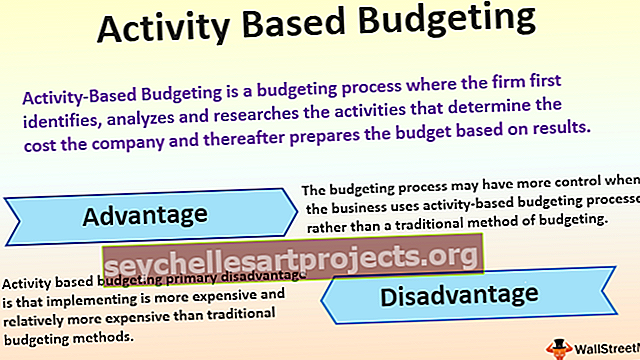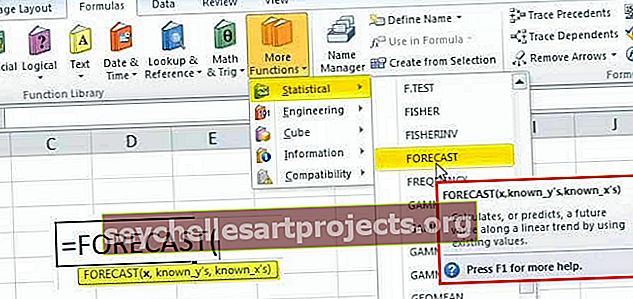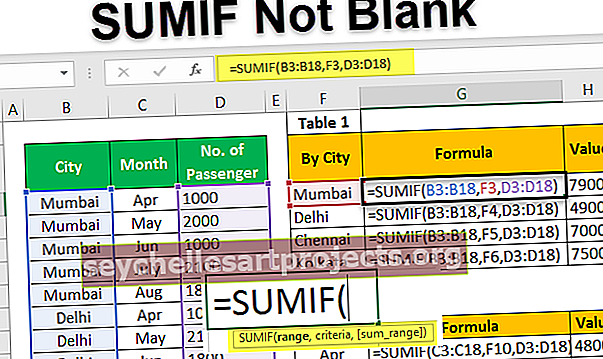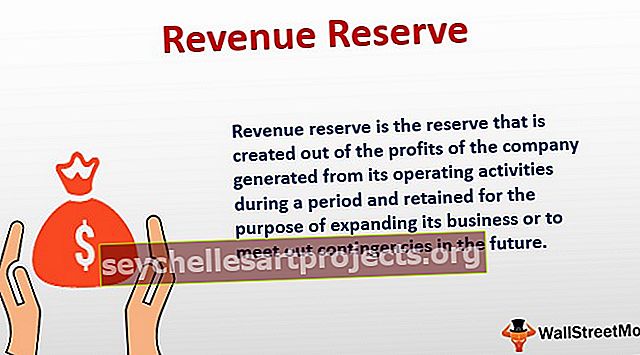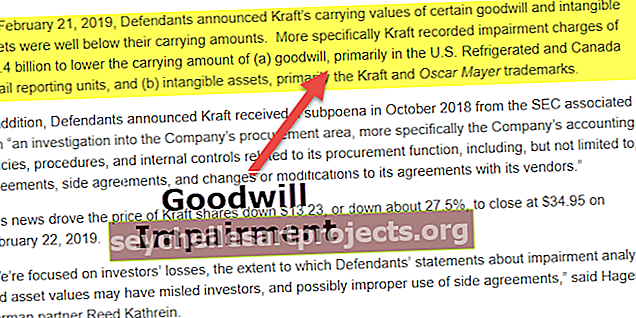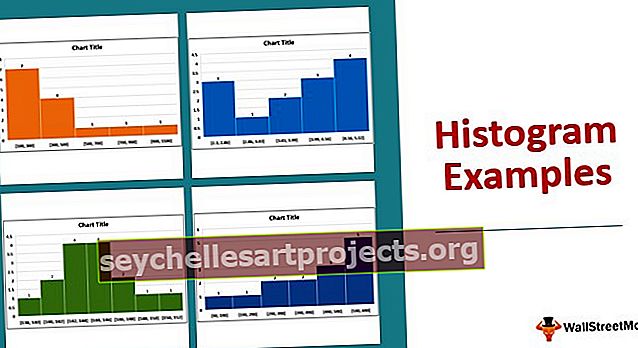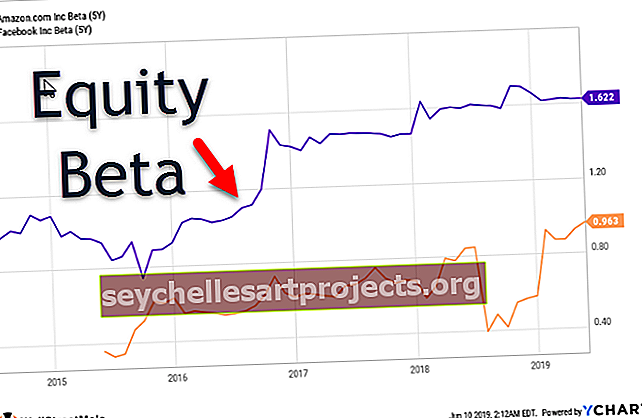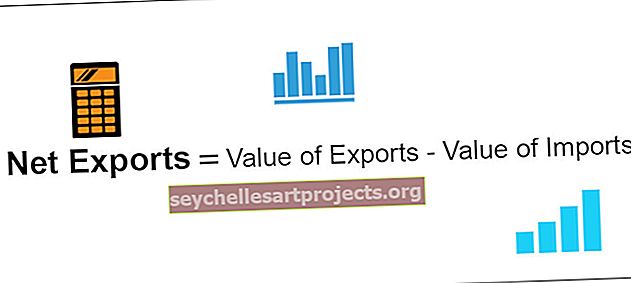Πώς να εισαγάγετε πολλές σειρές στο Excel; | 4 εύκολες μέθοδοι (Παράδειγμα)
Πώς να εισαγάγετε πολλές σειρές στο Excel;
Για να εισαγάγουμε πολλές σειρές στο excel, πρέπει πρώτα να επιλέξουμε τον αριθμό των σειρών βάσει του ότι μπορούμε να εισαγάγουμε αυτές τις σειρές. Μόλις εισαχθούν οι σειρές, μπορούμε να χρησιμοποιήσουμε το πλήκτρο F4 για να επαναλάβουμε την τελευταία ενέργεια και να εισαγάγουμε όσες σειρές θέλουμε.
Κορυφαίες 4 χρήσιμες μέθοδοι για την εισαγωγή σειρών στο Excel (συζητήθηκε με ένα παράδειγμα)
- Εισαγωγή σειράς χρησιμοποιώντας την επιλογή INSERT Option
- Εισαγωγή πολλαπλών σειρών στο Excel χρησιμοποιώντας το πλήκτρο Short Cut (Shift + Space Bar)
- Εισαγωγή πολλαπλών σειρών χρησιμοποιώντας το πλαίσιο ονόματος
- Εισαγωγή πολλαπλών σειρών χρησιμοποιώντας τη μέθοδο αντιγραφής και επικόλλησης
Ας συζητήσουμε λεπτομερώς κάθε μέθοδο μαζί με ένα παράδειγμα -
Μπορείτε να κάνετε λήψη αυτού του προτύπου Εισαγωγή πολλαπλών σειρών Excel εδώ - Εισαγωγή προτύπου πολλαπλών σειρών ExcelΜέθοδος # 1 - Χρήση της επιλογής INSERT
Πρέπει πρώτα να επιλέξουμε τη σειρά αλλά εξαρτάται από πόσες σειρές εισάγουμε. Εάν θέλουμε να εισαγάγουμε δύο σειρές, πρέπει να επιλέξουμε δύο σειρές και αν θέλουμε να εισαγάγουμε τρεις πολλαπλές σειρές, πρέπει να επιλέξουμε τρεις σειρές και ούτω καθεξής.

Στην παραπάνω εικόνα, έχω επιλέξει τρεις σειρές και τώρα θα κάνω δεξί κλικ στην κεφαλίδα της στήλης και θα κάνω κλικ στο ένθετο που θα εισάγει τρεις πολλαπλές σειρές σε μία μόνο λήψη.

Μέθοδος # 2 - Χρήση της συντόμευσης Excel (Shift + Space Bar)
- Βήμα 1: Επιλέξτε το κελί που θέλετε να εισαγάγετε τη σειρά.

- Βήμα 2: Τώρα χρησιμοποιήστε το πλήκτρο συντόμευσης για να επιλέξετε ολόκληρη τη σειρά αμέσως. Το πλήκτρο πληκτρολογίου συντόμευσης είναι Shift + Space Bar.

- Βήμα 3: Τώρα εάν θέλετε να εισαγάγετε δύο έως τρεις σειρές, επιλέξτε αυτές τις πολλές σειρές χρησιμοποιώντας το πλήκτρο Shift + Down Arrow . Στην παρακάτω εικόνα έχω επιλέξει 4 σειρές.

- Βήμα 4: Τώρα κάντε κλικ σε ένα άλλο πλήκτρο συντόμευσης Ctrl + (πλήκτρο συν) για να εισαγάγετε μια σειρά στο excel.

Τώρα έχουμε εισαγάγει 4 πολλαπλές σειρές. Ας υποθέσουμε ότι πρέπει να εισαγάγουμε άλλες 4 σειρές, πρέπει να κάνουμε κλικ στο Ctrl + εάν έχουν επιλεγεί οι σειρές ή αντ 'αυτού μπορούμε να χρησιμοποιήσουμε το πλήκτρο F4, το οποίο επαναλαμβάνει την προηγούμενη ενέργεια στο excel.

Μέθοδος 3: Χρήση του πλαισίου ονόματος.
Ας υποθέσουμε ότι αν χρειαστεί να εισαγάγουμε 150 σειρές πάνω από το κελί που έχουμε επιλέξει θα χρειαστεί λίγος χρόνος γιατί πρώτα, πρέπει να επιλέξουμε αυτές τις πολλές σειρές πρώτα και στη συνέχεια να εισάγουμε σειρές στη συντόμευση excel
Η επιλογή 150 σειρών άμεσα δεν είναι δυνατή στις παραπάνω δύο μεθόδους. Μπορούμε να επιλέξουμε αυτά τα ονόματα στο Excel.
- Βήμα 1: Επιλέξτε το κελί παραπάνω που πρέπει να εισαγάγουμε σειρές.
- Βήμα 2: Στο όνομα, πλαίσιο αναφέρετε το εύρος σειρών. Στην περίπτωσή μου, ανέφερα το 5: 155 επειδή πρέπει να εισαγάγω 150 σειρές.

- Βήμα 3: Αφού πληκτρολογήσετε το εύρος, πατήστε το πλήκτρο enter, αυτό θα επιλέξει τα κελιά από 5: 155 αμέσως.
- Βήμα 4: Μόλις επιλεγεί το εύρος χρησιμοποιήστε το πλήκτρο συντόμευσης Ctrl + για να εισαγάγετε σειρά στο excel. Αυτό θα εισαγάγει 150 σειρές με ένα μόνο κλικ.
Εναλλακτικό κλειδί συντόμευσης για εισαγωγή γραμμής στο Excel: Το ALT + H + I + R είναι ένα άλλο πλήκτρο συντόμευσης για την εισαγωγή σειράς στο Excel.

Μέθοδος 4: Χρήση της μεθόδου αντιγραφής και επικόλλησης
Το Microsoft Excel είναι τόσο ευέλικτο άτομο. Μπορείτε να πιστεύετε ότι μπορείτε να εισαγάγετε σειρές με τη μέθοδο αντιγραφής-επικόλλησης;
Ναί! Το ακούσατε σωστά. μπορούμε να εισάγουμε σειρές μόνο με αντιγραφή και επικόλληση μιας άλλης κενής σειράς.
- Βήμα 1: Επιλέξτε την κενή σειρά και αντιγράψτε.

- Βήμα 2: Τώρα επιλέξτε το κελί που θέλετε να εισαγάγετε σειρές.
- Βήμα 3: Μόλις επιλεγεί το επιθυμητό κελί, επιλέξτε τον αριθμό των γραμμών που θέλετε να εισαγάγετε και κάντε δεξί κλικ και επιλέξτε Εισαγωγή αντιγραμμένων κελιών.

Μελέτη περίπτωσης: Έχω δεδομένα από το A1: A10 όπως φαίνεται στην παρακάτω εικόνα.

Θέλω να εισαγάγω μια κενή σειρά μετά από κάθε σειρά, όπως φαίνεται στην παρακάτω εικόνα.

Εναλλακτική πιο δροσερή τεχνική
Στο παραπάνω παράδειγμα, έχω μόνο δέκα σειρές. Τι γίνεται αν πρέπει να το κάνω για 100 κύτταρα; Αυτό θα πάρει πολύ χρόνο. Ωστόσο, έχω την πιο ωραία τεχνική που έχετε δει ποτέ.
Ακολουθήστε τα παρακάτω βήματα για να μάθετε.
- Βήμα 1: Εισαγάγετε σειριακούς αριθμούς δίπλα στα δεδομένα.

- Βήμα 2: Αντιγράψτε αυτούς τους σειριακούς αριθμούς και επικολλήστε τους μετά τον τελευταίο σειριακό αριθμό.

- Βήμα 3: Τώρα επιλέξτε ολόκληρα τα δεδομένα συμπεριλαμβανομένων των σειριακών αριθμών και πατήστε Alt + D + S.

- Βήμα 4: Από την αναπτυσσόμενη λίστα επιλέξτε τη δεύτερη στήλη και βεβαιωθείτε ότι έχει επιλεγεί το μικρότερο έως το υψηλότερο.

- Βήμα 5: Τώρα κάντε κλικ στο Ok. Αυτό θα εισάγαγε αμέσως την κενή σειρά μετά από κάθε σειρά.

Ουάου! Φοβερο. Ίσως η πιο δροσερή και πιο έξυπνη τεχνική που έχετε μάθει μέχρι σήμερα :-)
Πράγματα που πρέπει να θυμάστε
- Alt + H + I + R , Ctrl +, είναι το πλήκτρο συντόμευσης για να εισαγάγετε μια σειρά στο excel.
- Εισάγετε πάντα νέες σειρές αφού επιλέξετε πρώτα ολόκληρες τις σειρές. Διαφορετικά, υπάρχουν πιθανότητες τα δεδομένα σας να ανακατευθούν